Windows10では、スリープを無効化することができます。
- スリープにならないようにしたい
- パソコンの電源を常にONにしておきたい
そんなときは、Windows10でスリープを無効に設定しましょう!
今回は、Windows10でスリープを無効化する方法を紹介します!
スリープを無効化する方法(電源)
スリープとは
パソコンはある時間が経過すると自動的にスリープになります。電源が落ち、待機状態になります。
このWindow10のスリープは無駄な電気を使うこともない便利な機能ですが、逆の面もあります。
常にパソコンの電源をONにしたままアプリを稼働させておきたいときはスリープにしない方がよいですね。
スリープを無効にする方法
それではさっそく、Windows10のスリープを無効にしていきましょう!
スタートボタンをおして、歯車マークの「設定」ボタンをおします。

「Windowsの設定」が開きます。「システム」をクリックします。
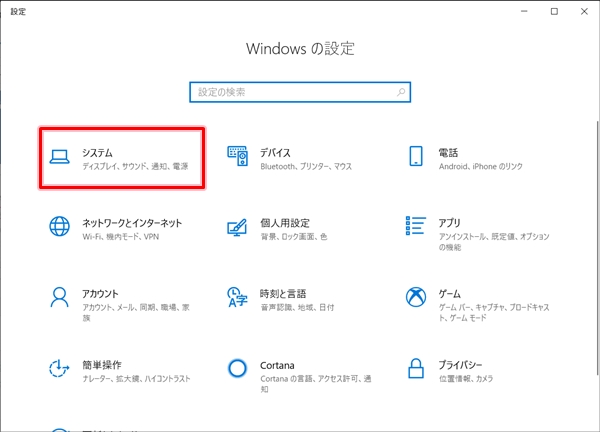
左サイドメニューの「電源とスリープ」をクリックします。右に表示される「スリープ」がスリープの設定項目です。
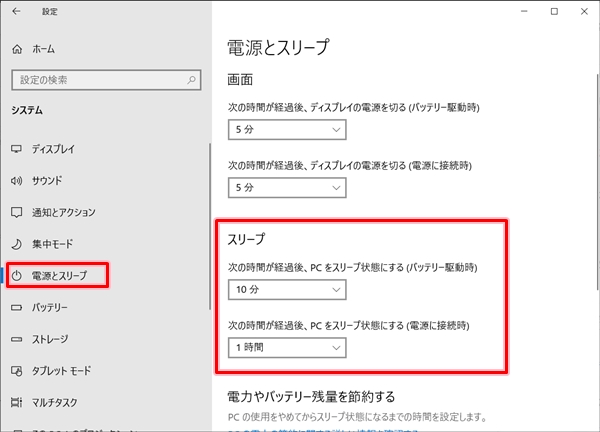
「スリープ」にある「次の時間が経過後、PCをスリープ状態にする(電源に接続時)」を「なし」にします。
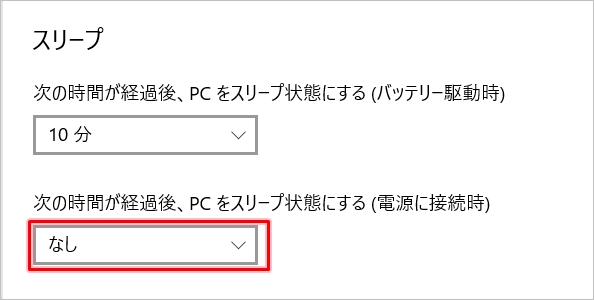
これでスリープを無効化できました。パソコンの電源は切れることなく常にONになりました。
ディスプレイが切れるのを無効化する
今度は電源ではなくディスプレイの電源を切れないようにします。
「次の時間が経過後、ディスプレイの電源を切る」を「なし」に設定します。
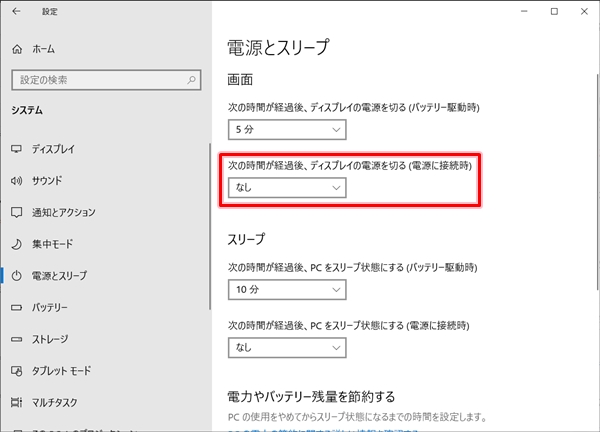
これでディスプレイも電源同様、切れることはなくなりました。
電源のスリープを無効化し、ディスプレイが切れるのも無効化できました。
以上、Windows10でスリープを無効化する方法でした。
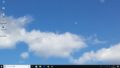

コメント